https://minecraftfpv.com/
なんかすごいのキタ。ちょっと夢見てたレベルが実現。
マイクラの世界をFPVドローンで飛ぶ。
ラジコンMODとかはあったのだが、今回のこれはちゃんとFPVだ。
マップデータを引っこ抜いてUnityで飛ばすってはあったけど、今回のこれはちゃんとマイクラだ。
マイクラクラスタとドローンクラスタは、カブってそうで、カブってない空気を感じてる。
ということで、仲間増やすために急ぎ導入方法をまとめてみたよ。
■Minecraftとは
とにかくスゴいおばけタイトル。なんとなく触ってない人はこの機会に触ろう。スゴイから。
Minecraftというのはプラットホームがたくさんある。
当初はMojangの出していたJAVA版から始まって、コンシューマ版はこれとは別々にリリースされていた。
いろいろあってコンシューマ版はサーバとかを共有できるようになっている。
スキンとか販売して商売として成り立つようになった。
なので、最近の「マインクラフトする」というと、コンシューマ版だと思う。
JAVA版は開発版という位置づけのままリリースされていて、こちらはMOD文化などが根付いている。
この MOD 文化が他に例をみないスゴさで、今回の Minecraft FPV もその MOD のひとつだ。
今回はこのJAVA版を使うことになる。つまりできるのはPCだけなので注意。
■JAVA版Minecraftを入手
https://www.minecraft.net/ja-jp/store/minecraft-java-edition
2600円だったと記憶していたが、いつの間にか3000円になってた。
アカウント紐付け式で、マイクロソフトアカウントで買うことになるようだ。
JAVAが動く環境であれば、WindowsでもMacでもLinuxでも動く。
■CurseForgeを入れる
MinecraftつったらMOD。
かつてMODは各バージョン管理を自分でして、手動でフォルダ掘ったりとかしていたけど、今は管理ツールがある。それがCurseForge。
https://curseforge.overwolf.com/
CurseForgeはいろんなゲームのMODプラットフォームなので、たくさんの対応があるようだが、ここはMinecaftを選ぶ。
色がついてない場合は、インストールされていることをCurseForgeが認識していない。
インストールした場所を指定して認識させよう。
あと動かすのにJAVAが必要だ。なかったら入れよう。
https://java.com/ja/download/
できたならば「+ Create Custum Profile」でプロファイルを作成。
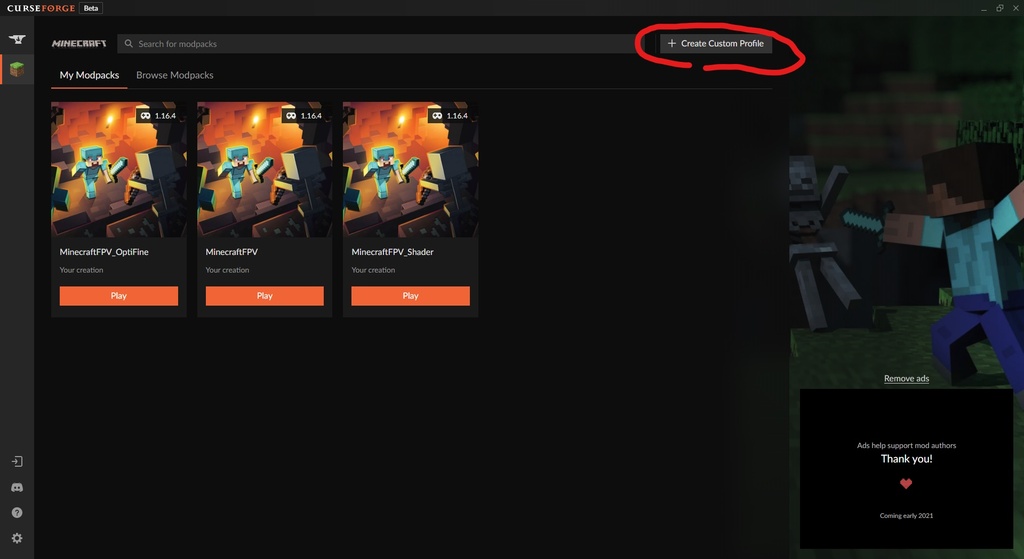
「Profile Name」はテキトウに。(「MinecraftFPV」とか)
Minecraftのバージョンは「1.16.4」。
Modloaderは「forge-35.1.0」を選択する。(デフォルトから変更)
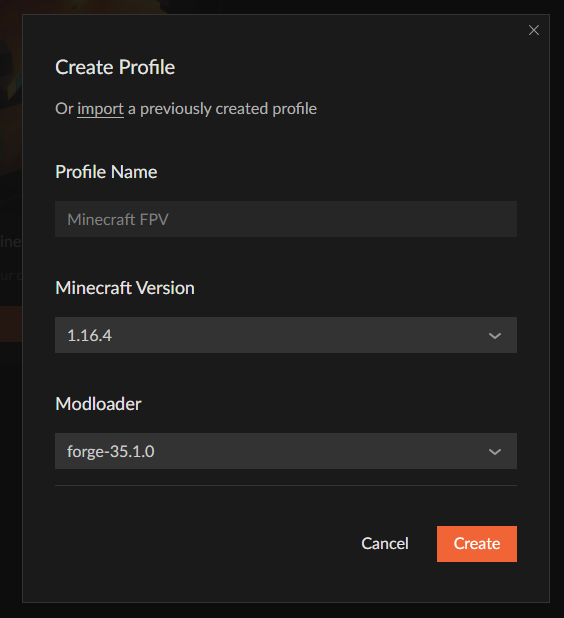
「MyModpacks」でつくったプロファイルを選んで「Add more Content」を選択。
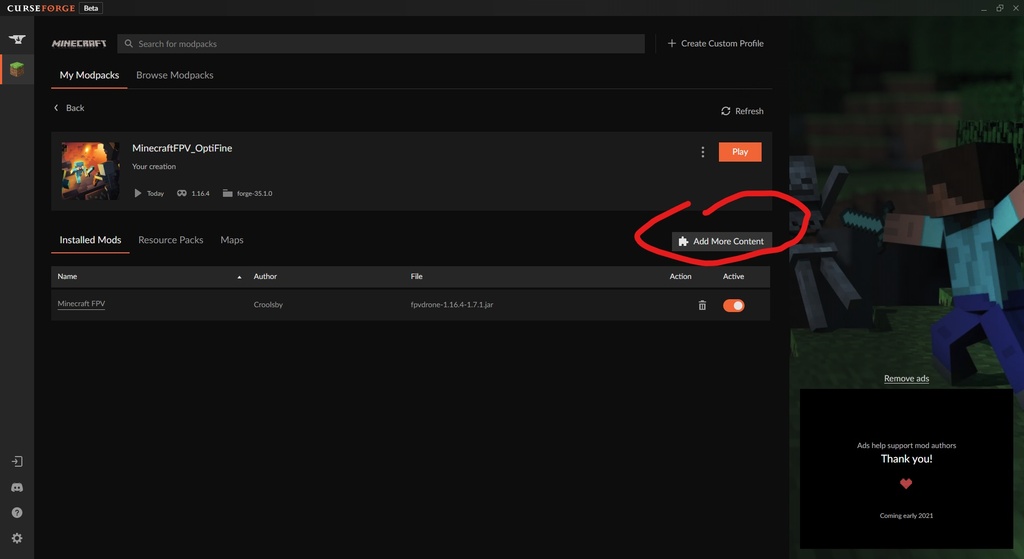
検索窓に「FPV」と入れると「Minecraft FPV」が出てくるので「Install」。
UpdateするときもココにUpdateって出てきます。
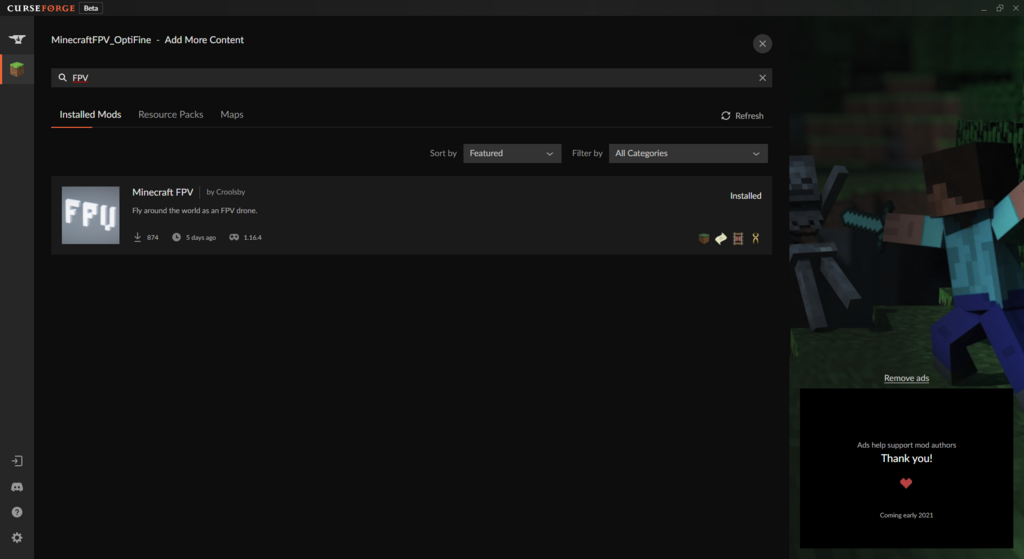
これで実行できる環境ができた。
「Play」をすると純正のラウンチャーが立ち上がって実行できる。
■コントローラーの設定
ドローンといったら、まずプロポの設定。
https://minecraftfpv.com/wiki/controllerSetup
各chのアサインがポイント。
ココを参考にやってみればわかる。
CHごとにスティック動かして割り付けましょう。
あと最低限ARMのスイッチは設定しておきましょう。
他とCHがカブらないように注意。
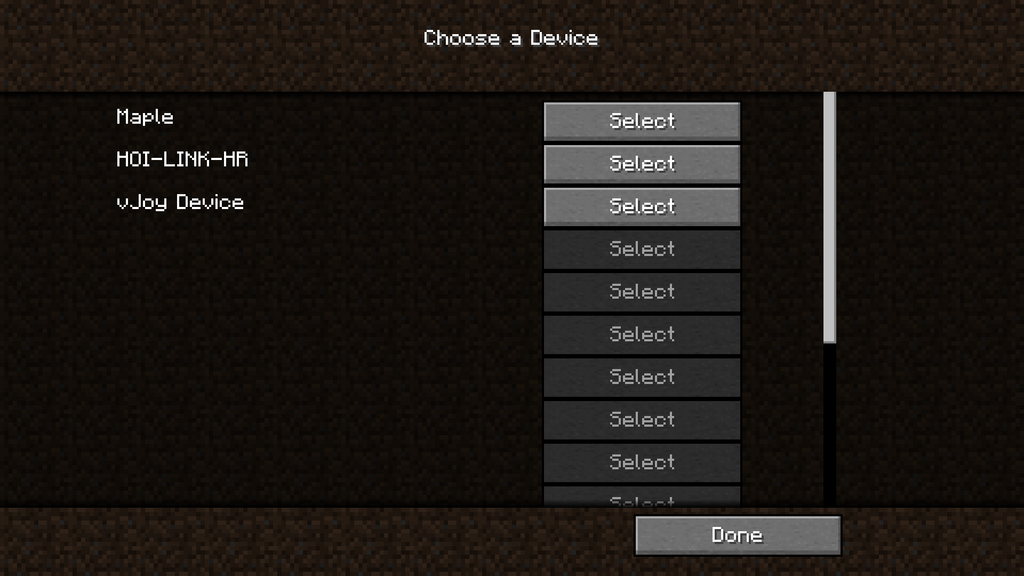
プロポのHIDですが、有線接続できるプロポが今手元にないので確認してないですが、多分イケると思う。(追記確認)
HOI-Link(自作のヤツ)はなぜか使えなかった。(ARMせず)
ウチはMapleベースの自作ドングルでやってる。
https://github.com/DarrenLouw/SBUS
vJoySerialFeederもできました。
https://papalagi.org/blog/archives/1594
飛ばせるドローンあればできるので、どうにも使えない場合はこちらもよいかと。
設定はそれなりに手間かかるけど。
2020/12/23 追記
Jumper T16 Plusの有線接続でイケなかったそうです。
こちらはARMはするようですが、プラスの数値しか受け付けない模様。
https://twitter.com/FpvXyda/status/1341405005132275714
Tranis Q X7 は有線で接続したとのこと。
https://twitter.com/ADHayaP/status/1341706303970787328
OpenTXがダメかな?と思ったけど、そうでもないようですね。
ふと思いついて、箱コンでやったらできました。
スロットルがセンター固定なのがアレですが、お手軽ですね。
あとARMをトグルスイッチみたいなので固定できないので、Flippedして常時ARMにするといいです。
ARMしたくない時はボタン押す、みたいな。
x360ceでXInputとかできるかも?ともがいたがダメでした。(Windows10版とかは可能な模様)
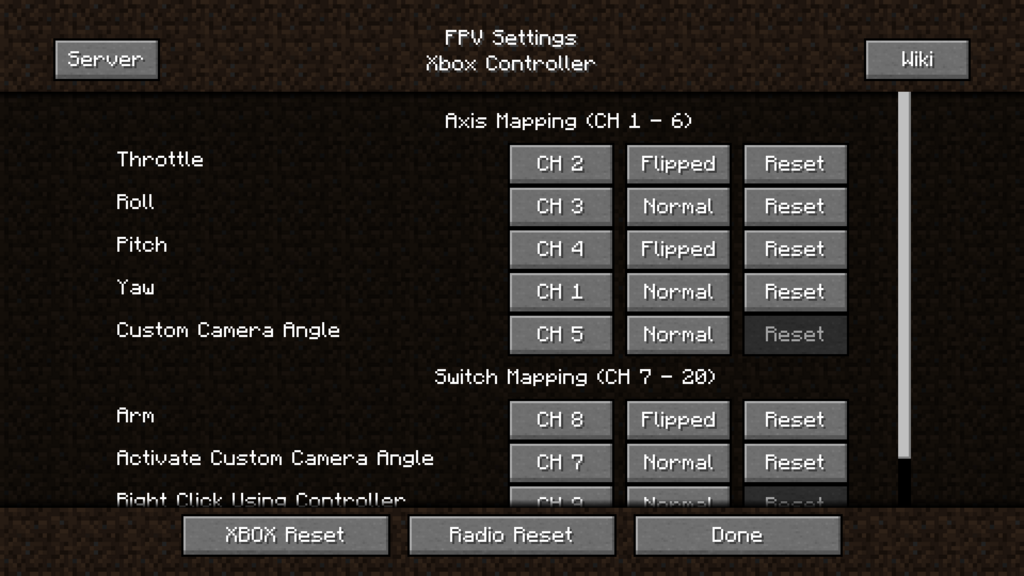
2020/12/29 追記
T16IZの有線接続ダメでしたね。(アップデートされた1.7.2で確認)
■とりあえず飛ばしてみる
できたならば、SinglePlayerでマップを作ってとりあえず飛ばしてみる。
ARMスイッチ入れると、プロポの十字がふたつ画面に出てきます。
今のところ機体は5インチ以上でAcroのみです。
飛べたならば、MultiPlayerでMinecraftFPVのサーバにつないでみよう。
https://minecraftfpv.com/wiki/joiningServer
MultiPlayerでサーバのアドレスを指定することでつながります。
こちらではレースモードなど、サーバ側でいろいろ提供できるようですが、まだ詳細までたどりついてないです。
https://minecraftfpv.com/wiki/droneRacing
■高速化をする
動いた環境ができたら、CurseForgeでProfileをコピーして、設定を変えてみよう。
元々軽いですがドローンなのでなるべくヌルヌルな高FPSで使いたいですね。
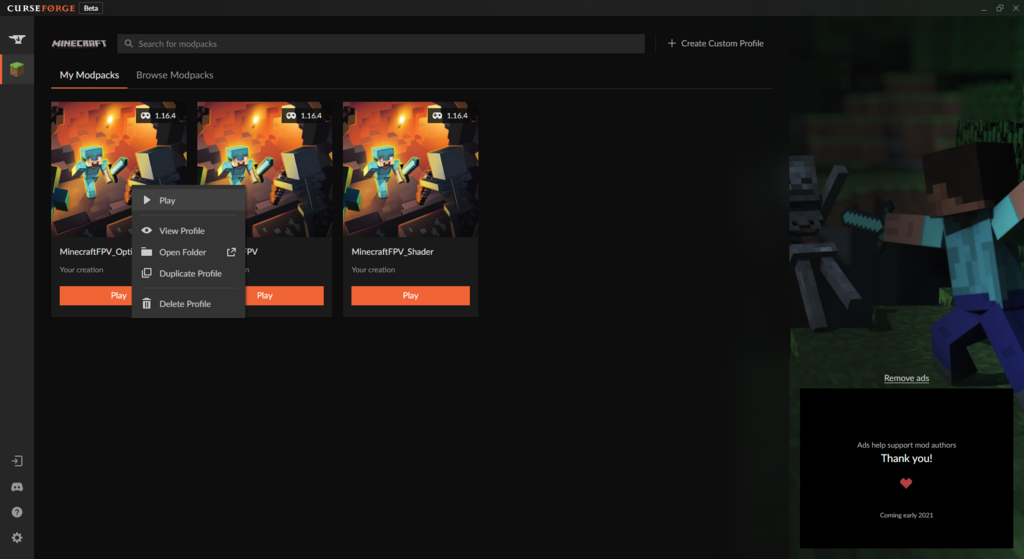
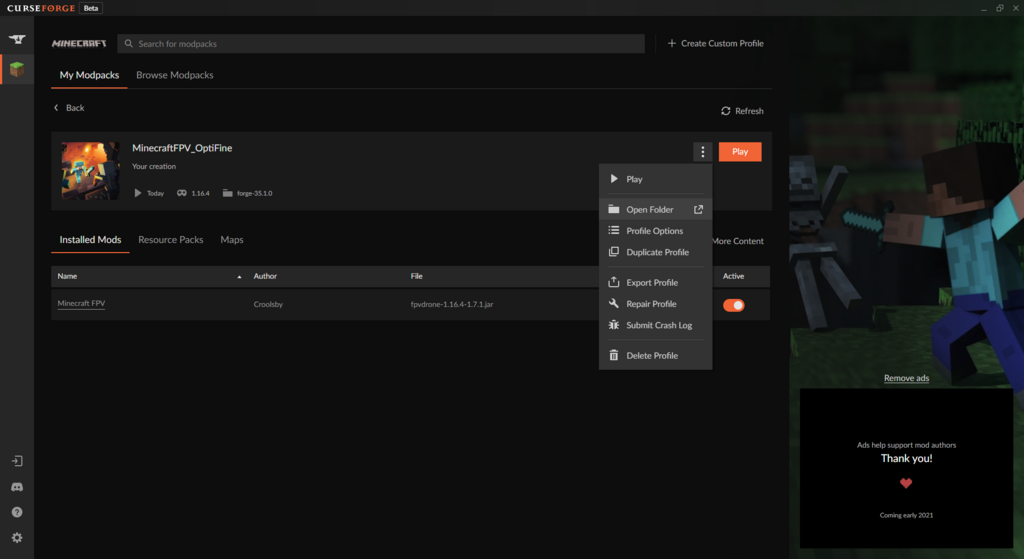
マインクラフトの高速化は検索すると出てきます。
とりあえずこのあたりが処理優先な設定。
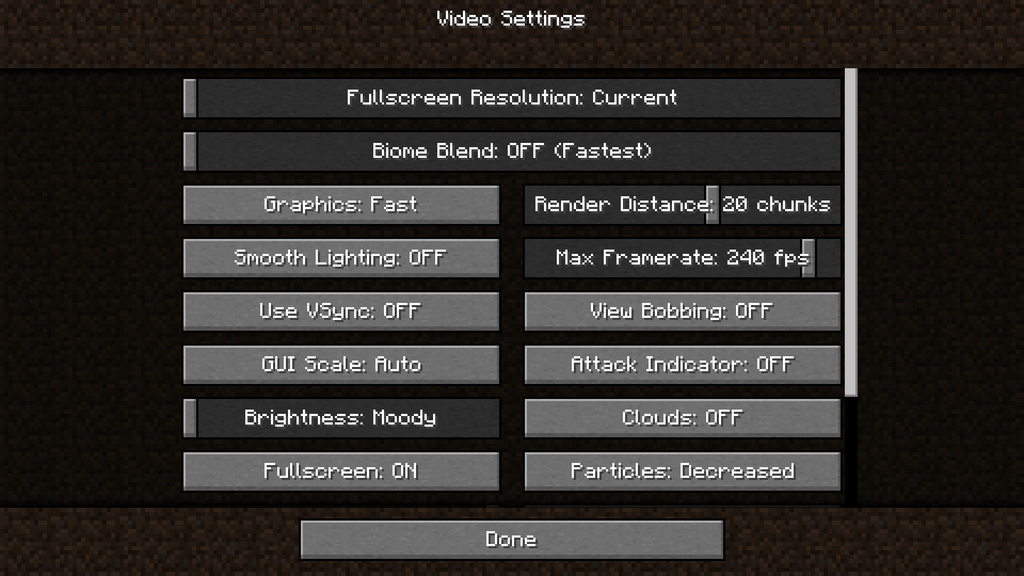
あとGeforceとかdGPUが使える人は、JAVAでGeforceが動くように設定しましょう。
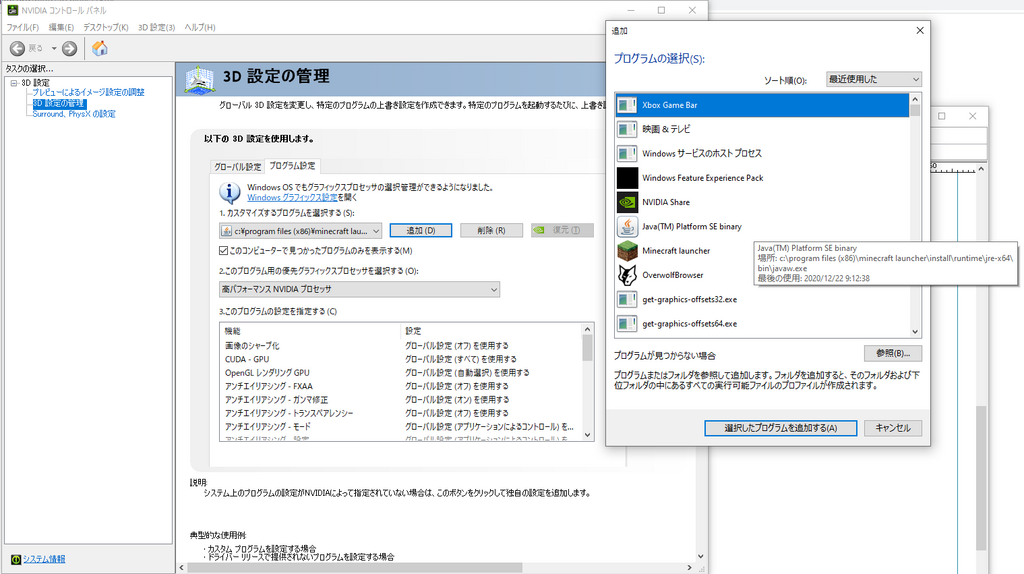
さらに高速化という場合は、OptiFineを入れましょう。
https://optifine.net/downloads
今回の場合は1.16.4用をダウンロード。
CurseForge の場合、ココから OpenFolder して mods の中に jar をコピーしてください。
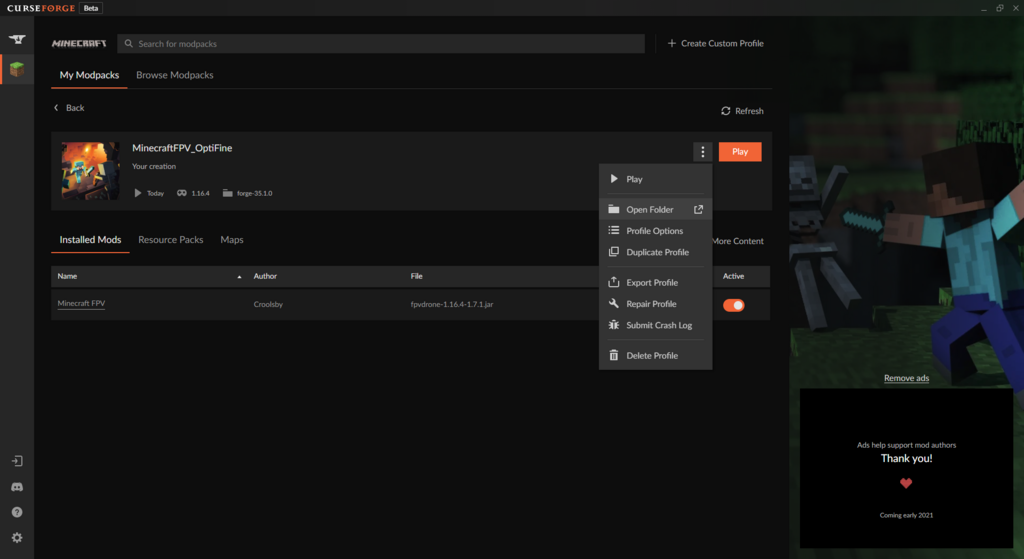
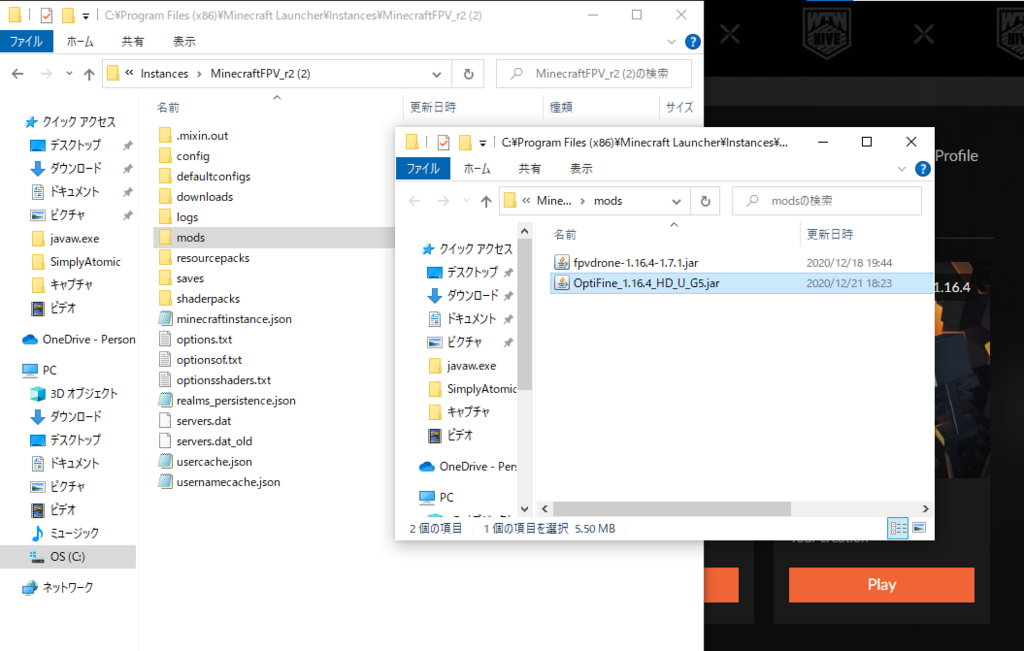
OptiFineが入ると、VideoSettingの画面がこのように変わります。
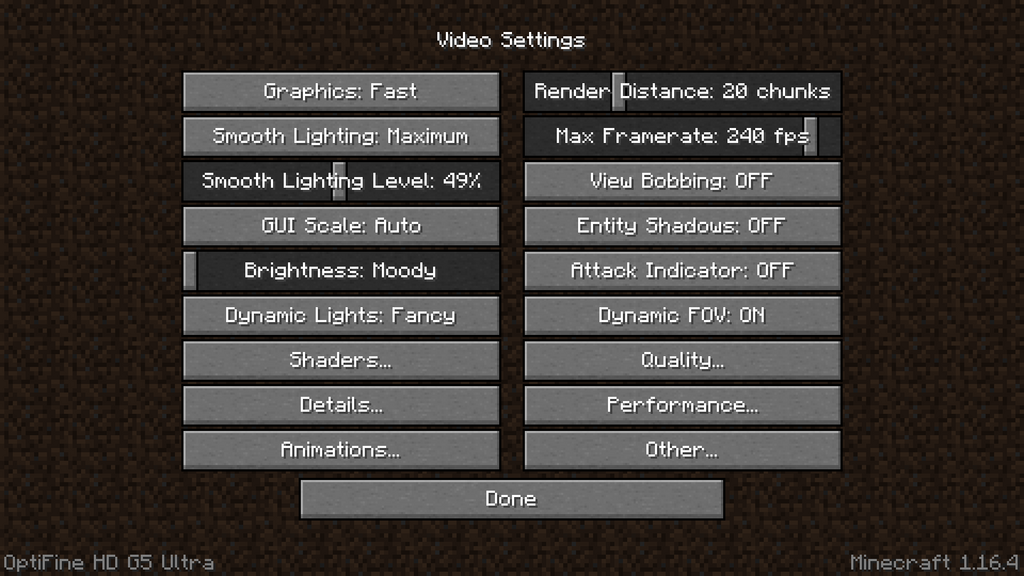
この中のPerformanceをONにしておきましょう。
(作者の方から直々にコメントいただきました。ありがとうございます!)
設定は山盛りあるので、好みに合わせてアレコレやるのが良いでしょう。
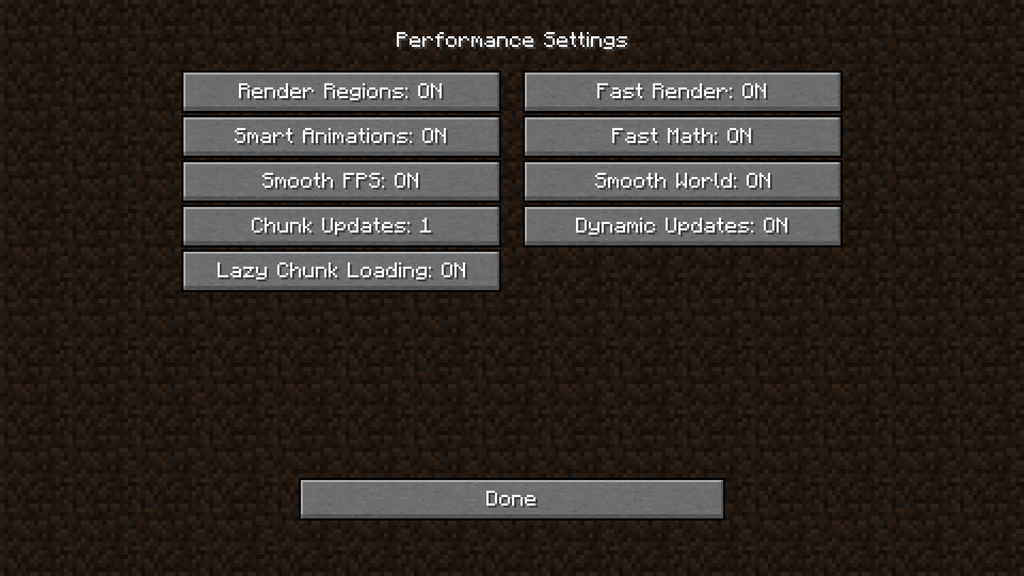
■描画をキレイにする
ブロック並ぶゲーム画面にキレイとかあるのか?
と思われそうですが、これがなかなかどうして実はすごいんですよ。
これは先の OptiFine を入れた状態から、Shaders(シェーダー)を入れることでできます。
いわゆる「影MOD」と呼ばれるヤツです。
シェーダーはいろんなものがありますが定番はSEUSってヤツです。
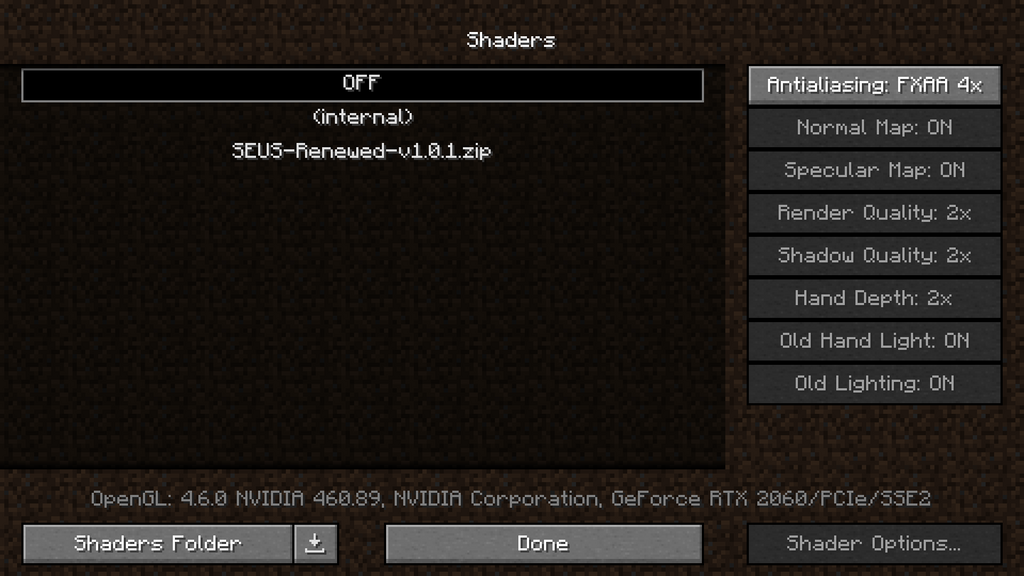
シェーダー使うとゴリっと重くなります。
このあたりでメモリの割当を増やしてやるとかも必要かも。(4Gから8Gに変えた)
Geforceのドライバも460.89以降にしましょう。なぜかfpsが倍ほど違います。
その他にもリソースパックとかあるので、いろいろイジれます。
マップデータもたくさん配布されています。
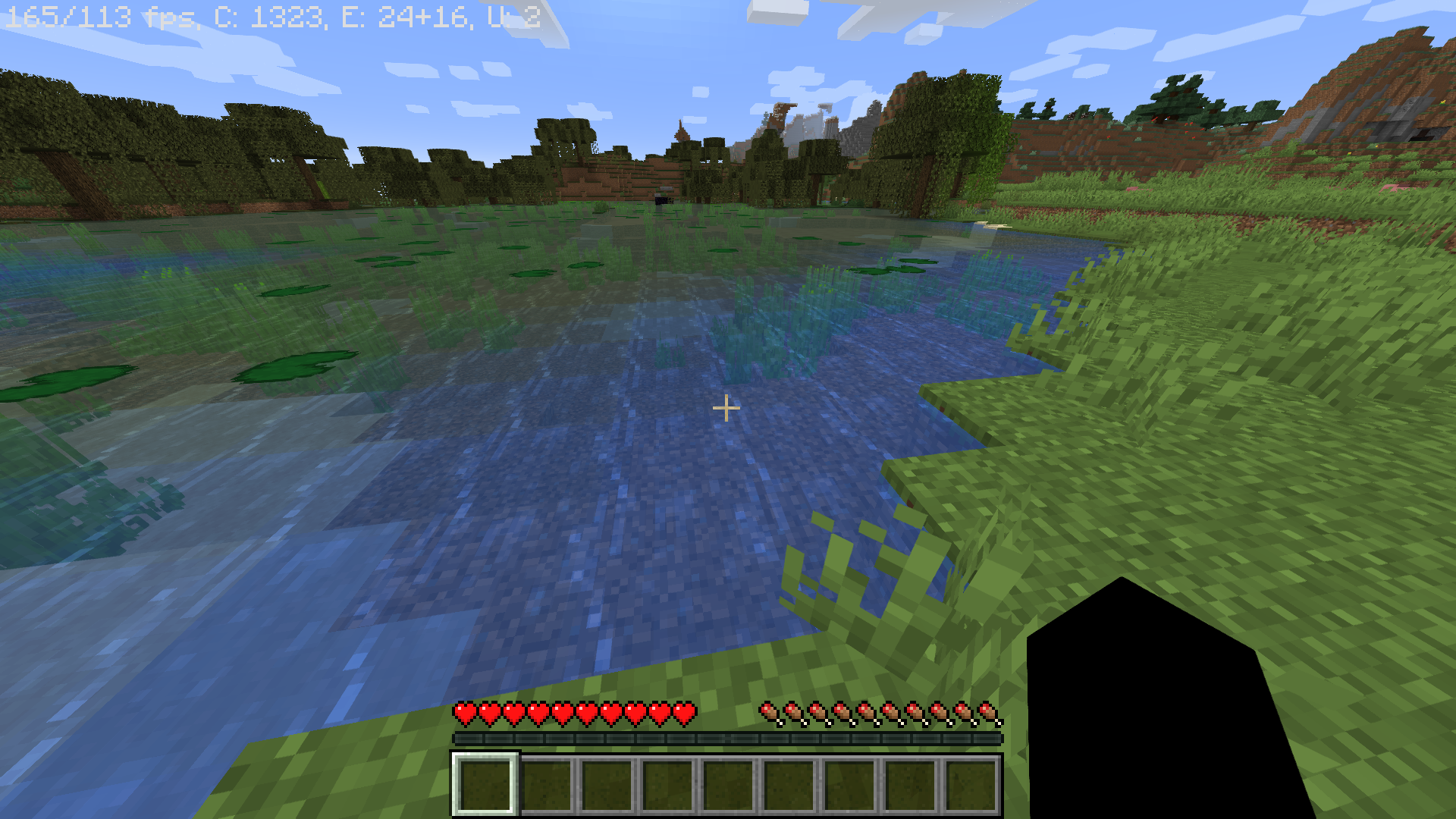
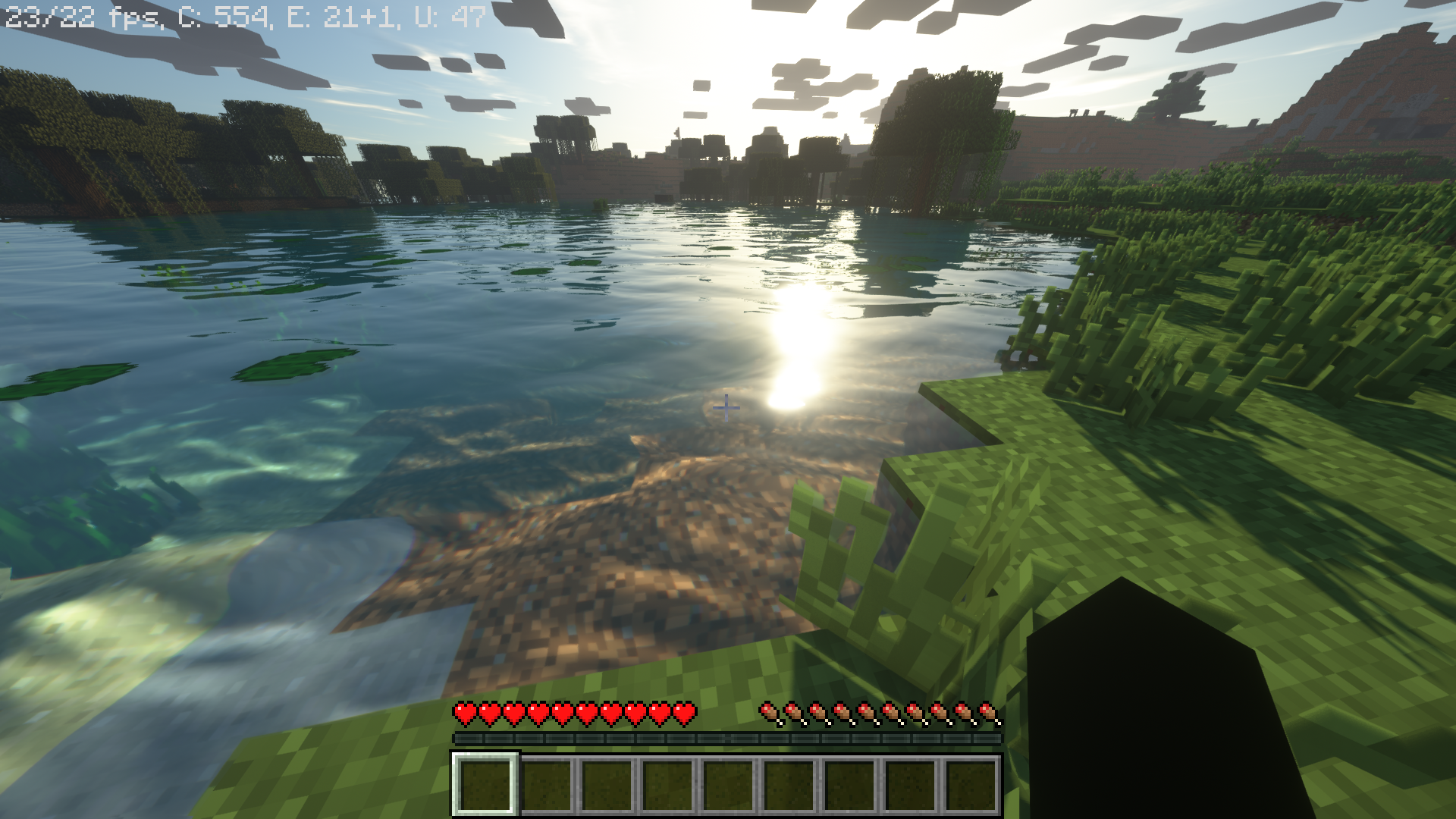
■最後に
コース作ったり、レースをしてみたり、機体の設定したり、PIDを設定したり。
ベースがマインクラフトだけに、できることはムチャクチャたくさんある。
そこにドローンを飛ばすという可能性を加えていただいた、製作者のCroolsbyさんには感謝しかないです。ありがとうございます。
この年末はコロナにドカ雪と、引きこもる要素に事欠かないので、こちらの Minecraft FPV で楽しむのはいかがでしょうか。
